使わなくなったAndroidで大切なペットの様子、
留守にして心配なお家の撮影をしてみませんか?
使わなくなったAndroidと、今使用中のAndroidを2つ使って
いつでも、大切なペットの様子や、留守にしているお家の
確認ができます。
無料アプリなので、試してみてはいかがですか?
もっとプロの手で大切なお家を守りたいと思ったら、
詳しい動画解説
↓↓↓
家庭用ビデオ監視ペットの監視 – 執事アルフレッドをインストール
1、
まずは現在使用中のAndroidと使用しなくなってしまった
古いAndroid、2台用意して下さい。
2、
1台ずつ、それぞれ、こちらから、アプリをインストール
↓↓↓
※こちらのサイトはスマホでもご覧になれます。
![]()
3、
パソコンからもこちらから、ダウンロードできます。
3、
2台とも同じようにインストールして下さい。
![00252.MTS_000235696[1]](http://pjoy.net/wp-content/uploads/2015/03/00252.MTS_0002356961.jpg)
スマホからこちらを開いたら、「インストール」をタップ
4、
「同意する」をタップ
5、
このような表示が現れましたら「OK」をタップ
6、
こちらのように「開く」の表示になったらインストール完了です!
執事アルフレッドを使用して撮影する
1、
こちらのアイコンから起動します。
2、
「スタート」をタップ
3、
このスマホをどのように使うか聞かれますので、
カメラ側の設定になりますので、「カメラ」をタップして
「次の」をタップ
4、
アカウントの選択になります。
カメラ側、ビューワー側ともに、同じGmailのアカウントを
設定して「OK」をタップ
通常、設定済みのGmailアカウントが表示されるのでそちらを選択。
表示が出てこないときは「アカウントの追加」で改めてアカウントを
追加して下さい。
5、
こちらの画面が表示されたら「OK」をタップ
6、
再度、アカウントの選択画面が開いたら、
同じアカウントが選択されているか確認して「OK」をタップ
7、
このような画面が開いて完了です。
「OK」をタップ
7、
すると画面が切り替わり、カメラが自動的に開始します。
※パワーセーブをタップすると画面が黒くなり、バッテリーの節約ができます。
画面をタップすれば元に戻ります。
8、
この状態で、カメラを設置したい場所へ設置して下さい。
1、
同じく、こちらのアイコンから起動します。
2、
「スタート」をタップ
3、
今度は見る側の設定、ビューワーの設定になりますので、
「ビューワー」をタップして「次の」をタップ
4、
アカウントの選択になります。
先程のカメラ側と同じGmailのアカウントを設定して「OK」をタップ
5、
このような画面が開き、接続しているカメラが表示されますので
表示部分をタップ。
6、
このような画面が開き、画面上にカメラ側の映像が映し出されます。
7、
A:マイクボタン
こちらをタップしたまま、スマホに話しかけると、
カメラ側のスマホからこちらからの音声が発せられます。
B:カメラボタン
表示中の画面を、見る側のスマホのカメラで写真として撮影します。
8、
※印部分「>」をタップするとこのようなメニューが開き
A:画面の回転ができます。
B:カメラ側にライトを付けることができます。
C:カメラ側のカメラを前面または背面に切り替えることができます。
D:暗い場所での撮影ができます。
9、
撮影状態をチェックできます。
大好きな、大切な家族、ペットのために…
ペット保険なら【FPCペット保険】
いろいろ資料を見て検討したい場合はこちら

![00257.MTS_000721171[1]](http://pjoy.net/wp-content/uploads/2015/03/00257.MTS_0007211711.jpg)
![00252.MTS_000001457[1]](http://pjoy.net/wp-content/uploads/2015/03/00252.MTS_0000014571.jpg)
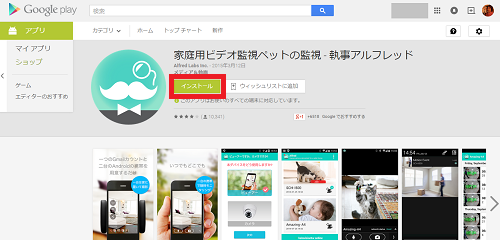
![00252.MTS_000242204[1]](http://pjoy.net/wp-content/uploads/2015/03/00252.MTS_0002422041.jpg)
![00252.MTS_000249876[1]](http://pjoy.net/wp-content/uploads/2015/03/00252.MTS_0002498761.jpg)
![00252.MTS_000261004[1]](http://pjoy.net/wp-content/uploads/2015/03/00252.MTS_0002610041.jpg)
![00252.MTS_000301753[1]](http://pjoy.net/wp-content/uploads/2015/03/00252.MTS_0003017531.jpg)
![00252.MTS_000345086[1]](http://pjoy.net/wp-content/uploads/2015/03/00252.MTS_0003450861.jpg)
![00252.MTS_000368003[1]](http://pjoy.net/wp-content/uploads/2015/03/00252.MTS_0003680031.jpg)
![00257.MTS_000004534[1]](http://pjoy.net/wp-content/uploads/2015/03/00257.MTS_0000045341.jpg)
![00257.MTS_000025489[1]](http://pjoy.net/wp-content/uploads/2015/03/00257.MTS_0000254891.jpg)
![00257.MTS_000037897[1]](http://pjoy.net/wp-content/uploads/2015/03/00257.MTS_0000378971.jpg)
![00257.MTS_000054874[1]](http://pjoy.net/wp-content/uploads/2015/03/00257.MTS_0000548741.jpg)
![00257.MTS_000067149[1]](http://pjoy.net/wp-content/uploads/2015/03/00257.MTS_0000671491.jpg)
![00257.MTS_000257580[1]](http://pjoy.net/wp-content/uploads/2015/03/00257.MTS_0002575801.jpg)
![00257.MTS_000335916[1]](http://pjoy.net/wp-content/uploads/2015/03/00257.MTS_0003359161.jpg)
![00257.MTS_000341293[1]](http://pjoy.net/wp-content/uploads/2015/03/00257.MTS_0003412931.jpg)
![00257.MTS_000354705[1]](http://pjoy.net/wp-content/uploads/2015/03/00257.MTS_0003547051.jpg)
![00257.MTS_000363277[1]](http://pjoy.net/wp-content/uploads/2015/03/00257.MTS_0003632771.jpg)
![00257.MTS_000381382[1]](http://pjoy.net/wp-content/uploads/2015/03/00257.MTS_0003813821.jpg)
![00257.MTS_000394353[1]](http://pjoy.net/wp-content/uploads/2015/03/00257.MTS_0003943531.jpg)
![00257.MTS_000392628[1]](http://pjoy.net/wp-content/uploads/2015/03/00257.MTS_0003926281.jpg)
![00257.MTS_000596257[1]](http://pjoy.net/wp-content/uploads/2015/03/00257.MTS_0005962571.jpg)
![00257.MTS_000620062[1]](http://pjoy.net/wp-content/uploads/2015/03/00257.MTS_0006200621.jpg)
![00257.MTS_000640485[1]](http://pjoy.net/wp-content/uploads/2015/03/00257.MTS_0006404851.jpg)
![00257.MTS_000670126[1]](http://pjoy.net/wp-content/uploads/2015/03/00257.MTS_0006701261.jpg)
![00257.MTS_000700290[1]](http://pjoy.net/wp-content/uploads/2015/03/00257.MTS_0007002901.jpg)









コメント